用破屏輕鬆解鎖 Android 的非凡指南
 來自 黃 / 18 年 2022 月 09 日 00:XNUMX
來自 黃 / 18 年 2022 月 09 日 00:XNUMX您是否正在尋找一種方法來解鎖屏幕破損的手機? 我們在使用手機時不可避免地會發生意外。 它們對我們的日常生活有益,但也很容易被破壞。 這就是為什麼幾乎每個擁有手機的人都會購買手機殼來保護設備。 然而,無論我們多麼努力保護手機,不幸的事件還是會發生。
您是否離開了您的設備片刻,回來時看到孩子們把它弄壞了? 也許您將它放在後袋中,忘記了它在那裡,然後坐在堅硬的表面上,導致它破裂。 或者它可能不小心從高處掉下來。 所有這些情況只會導致兩件事。 要么它的某些部分會損壞,但它仍然以某種方式工作,要么它會永久死亡。

如果你的手機是第一種情況,你一定是解鎖困難,或者更嚴重的是,它的屏幕壞了。 但請放心,因為我們為您提供了使用破屏解鎖 Android 的指南。

指南清單
第 1 部分。 如何使用 FoneLab 破碎的 Android 數據提取來解鎖屏幕破碎的手機
在測試了幾個據說可以解鎖安卓手機的工具後,我們發現 FoneLab損壞的Android手機數據提取. 在我們嘗試過的所有軟件中,這款軟件展示了最簡單、最有效的方法。 它可以修復各種 Android 問題,例如 崩潰的屏幕、凍結、黑色、反應遲鈍等等。 此外,FoneLab Broken Android Data Extraction 可讓您從損壞的手機中提取文件或其他數據。
按照以下說明使用 FoneLab Broken Android Data Extraction 解鎖屏幕損壞的 Android 手機:
修復凍結,崩潰,黑屏或屏幕鎖定的Android系統,使其正常或從損壞的Android手機或SD卡中恢復數據。
- 解決您的Android禁用問題,並從手機中恢復數據。
- 從損壞的android設備或存儲卡中提取聯繫人,消息,WhatsApp,照片等。
- 提供Android手機和SD卡數據。
步驟 1訪問 FoneLab Broken Android 數據提取網站。 找到頁面左下角的橙色免費下載選項卡。 單擊它以將文件保存在您的設備上。 完成後,通過允許軟件對計算機進行更改來開始安裝過程。 下載基本組件後,啟動程序以在您的計算機上運行。
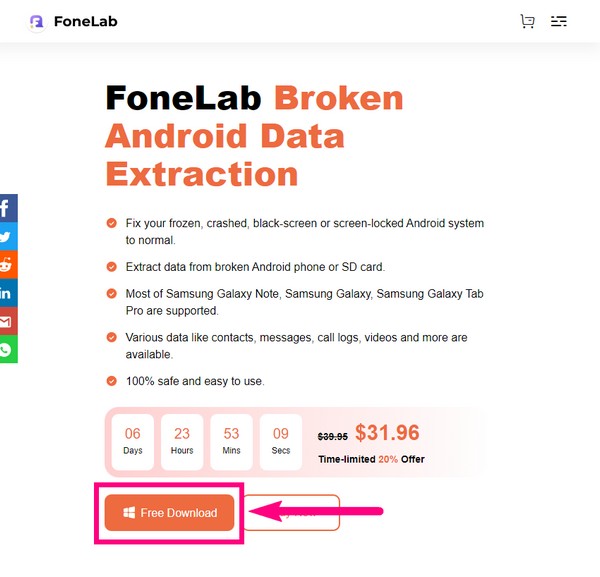
步驟 2該軟件的主界面將以其功能歡迎您。 選擇 破碎的Android數據提取 功能位於左上角。 此功能的註冊版本使您可以不受限制地從損壞的手機中修復和恢復文件。 此外,它還提供技術支持和升級。
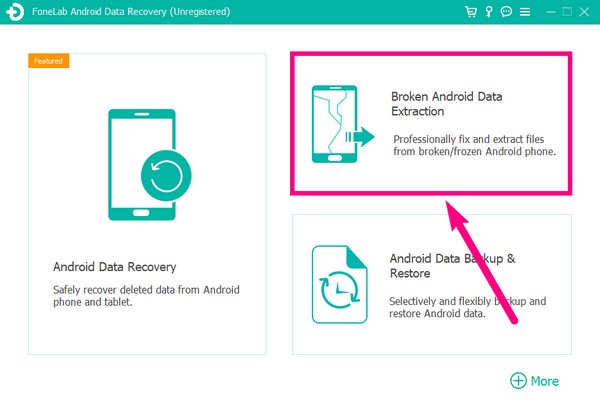
步驟 3繼續下一頁時,使用 USB 數據線將手機連接到計算機。 這 開始 界面左側的按鈕將照顧您的Android手機處於碎屏,黑屏或無法觸摸且無法輸入密碼的屏幕。 那麼右邊 開始 按鈕將照顧您的Android手機有系統損壞,或者您無法操作。 選擇左邊的一個,因為您的手機因為屏幕壞了而無法解鎖。
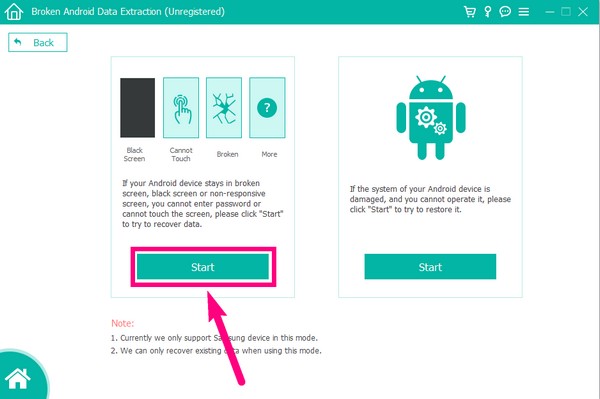
步驟 4以下界面將讓您選擇手機的信息。 正確選擇您的設備名稱和型號。 否則,您的設備可能會面臨不可逆轉的風險。 另請注意,該程序支持的設備列表是有限的。 如果您沒有在選項列表中看到您的設備,請單擊 列表中沒有我的設備 並填寫您的手機信息。 之後,選擇 確認 左下角的選項卡。
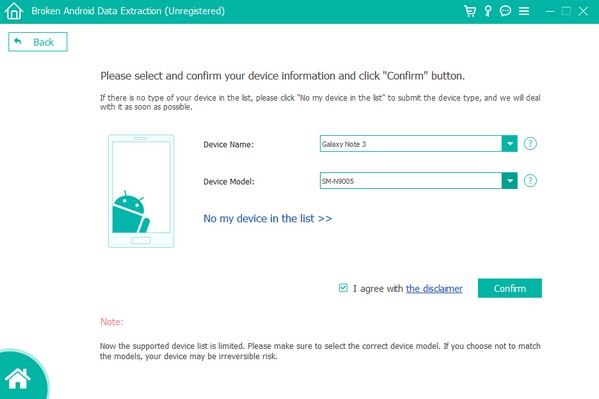
步驟 5將出現 FoneLab Broken Android 數據提取界面上的屏幕指南。 仔細按照步驟讓您的手機進入下載模式。 下載模式是 Android 設備上的一種啟動模式,可以修復手機上的一些問題。 確保按正確的鍵才能成功輸入。
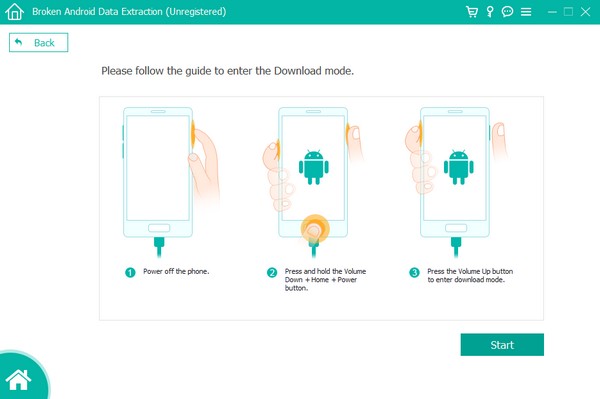
步驟 6等待 FoneLab Broken Android Data Extraction 為您的手機下載匹配的恢復包。 之後,它將自動修復您的手機面臨的問題,即解鎖 Android 屏幕碎屏。
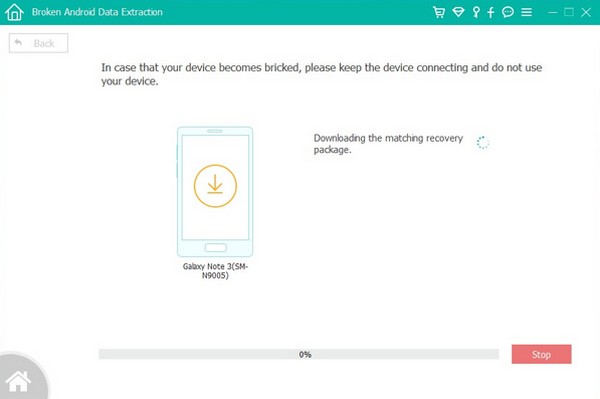
修復凍結,崩潰,黑屏或屏幕鎖定的Android系統,使其正常或從損壞的Android手機或SD卡中恢復數據。
- 解決您的Android禁用問題,並從手機中恢復數據。
- 從損壞的android設備或存儲卡中提取聯繫人,消息,WhatsApp,照片等。
- 提供Android手機和SD卡數據。
第 2 部分。如何通過恢復出廠設置解鎖手機屏幕碎屏
如果你因為屏幕壞了而不能很好地操作你的手機,這個方法對你來說是一個不錯的選擇。 您可以通過進入恢復模式來重置手機。 這只需要你的手機鑰匙,所以即使屏幕壞了你也可以使用它。
請按照以下步驟解鎖您的手機:
步驟 1按 音量調高+電源 鍵,直到您看到 Android恢復 選項。
步驟 2向下滑動到 清除數據/回復原廠設定 並使用 強大能力 按鈕。
步驟 3在下一個界面選擇是,您的手機將自動重置並解鎖。
第 3 部分。 如何使用 Android 設備管理器解鎖手機屏幕碎屏
您還可以使用 Android 設備管理器(現在稱為“查找我的設備”)解鎖屏幕損壞的 Android 手機。 這項 Google 服務可讓您鎖定、擦除或查找丟失、損壞甚至正常的手機。 一旦您在手機上登錄 Google 帳戶,“查找我的設備”服務將自動啟動。 但只有在手機上啟用並打開位置時才能使用它。
按照以下說明使用 Android 設備管理器解鎖手機:
步驟 1在您計算機的瀏覽器上訪問“查找我的設備”網站,然後登錄您在損壞的手機上使用的 Google 帳戶。
步驟 2在左邊 查找我的設備 網站,您將看到播放聲音、安全設備和擦除設備的選項。 選擇最後一個解鎖您的手機。 然後選擇另一個 擦除設備 下一個窗口中的選項。
步驟 3輸入您的帳戶以授權該服務訪問您的設備。 點擊 下一頁,並選擇 抹去 按鈕重新啟動和解鎖您的設備。
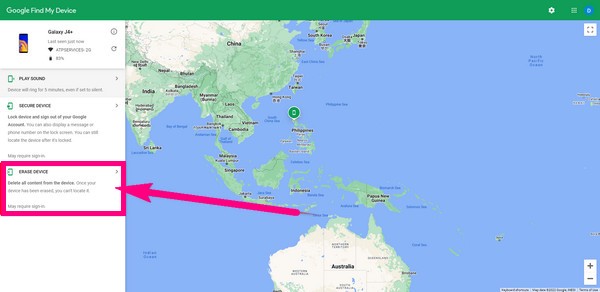
修復凍結,崩潰,黑屏或屏幕鎖定的Android系統,使其正常或從損壞的Android手機或SD卡中恢復數據。
- 解決您的Android禁用問題,並從手機中恢復數據。
- 從損壞的android設備或存儲卡中提取聯繫人,消息,WhatsApp,照片等。
- 提供Android手機和SD卡數據。
第 4 部分。 關於解鎖手機屏幕破碎的常見問題解答
1. 手機屏幕壞了還能在電腦上控制設備嗎?
是的。 使用兼容的 USB 線,您可以在計算機上控制設備的某些部分。 當您啟用 USB 上的傳輸文件選項時,您可以管理您的文件。 然後在計算機上打開您的設備驅動程序。
2. 如何在不解鎖手機的情況下從損壞的設備中恢復文件?
通常,在使用恢復工具找回數據時,需要開啟USB調試。 但是,如果您使用 FoneLab Broken Android Data Extraction,除了 USB 數據線外,您無需在手機上啟用任何功能。 您只需要將它連接到計算機,讓程序掃描並從損壞的手機中提取數據。
3. FoneLab Broken Android Data Extraction 能否從我無法解鎖的損壞手機中提取消息?
是的,它可以。 FoneLab損壞的Android手機數據提取 支持幾乎所有數據類型,包括消息、聯繫人、照片、音頻文件等。
修復凍結,崩潰,黑屏或屏幕鎖定的Android系統,使其正常或從損壞的Android手機或SD卡中恢復數據。
- 解決您的Android禁用問題,並從手機中恢復數據。
- 從損壞的android設備或存儲卡中提取聯繫人,消息,WhatsApp,照片等。
- 提供Android手機和SD卡數據。
在我們嘗試過的所有工具中, FoneLab損壞的Android手機數據提取 是可以修復 Android 手機上的大多數問題的工具。 如果您在解鎖屏幕破損的手機之外遇到更多問題,此工具也可以提供很大的幫助。 現在安裝它。
